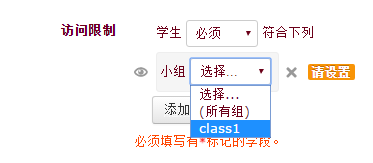1、Moodle系统设置,开启课程分组功能。Moodle系统默认是不做课程分组的,所以需要先开启该功能。登录moodle系统,点击【网站管理】——【课程】——【课程缺省设置】——【组】在【小组模式】,选择“分隔小组”,在【强制】,选择“否”。点击【保存更改】-----------(1)在【小组模式】有“分隔小组”和“可视小组”两种:“分隔小组”是参加同一门课程的两个班级,只能看到自己班级(小组)的课程活动,看不到其它小组的;而“可视小组”是一个班级【只能参加】教师指定给本组的课程活动,可以【看到】,但是不无参与其它组的活动。(2)在【强制】,选择“否”,表示可以给同一门课程的不同小组,指定不同的课程活动,也可以指定相同的活动(不分组);如果选择“是”,所有课程活动都是分组进行的。

2、在课程中建立小组:导入用户的方法如果是讲学生自动导入moodle系统(笔者将另辟经验说明),可以导入课程(选课)和课程分组course1:课程编号type1:用户的角色(1表示学生)group1:课程中的小组名----------注意:写成course、type、group是无效的,必须加数字,course2表示同时导入第2门课程,type2是第2门课的角色,group2是第2门课的小组
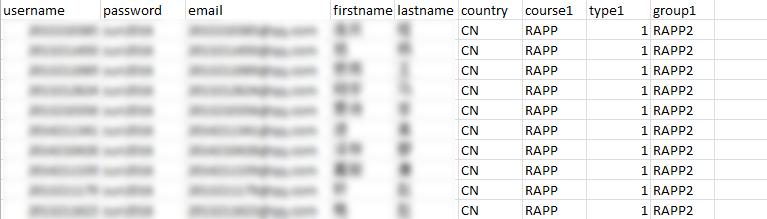
3、在课程中建立小组:手工完成(1)点击【设置】——【课程管理】——【用户】——【小组】点击左侧的【创建小组】(2)在弹出的界面输入【组名】、【组ID号】、【组描述】和【选课密码】(笔者偏好不设密码)(3)点击在【组成员】下面的【添加/删除】用户,可以按ctrl键,选中多个用户,也可以在“搜索”框内输入“姓”或“名”进行检索;(4)点击中部的【添加/免除】,向小组增加用户或删除用户
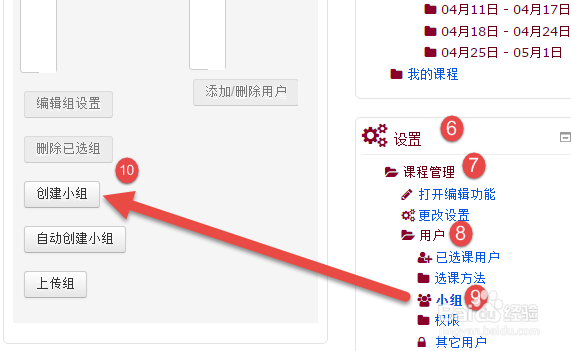
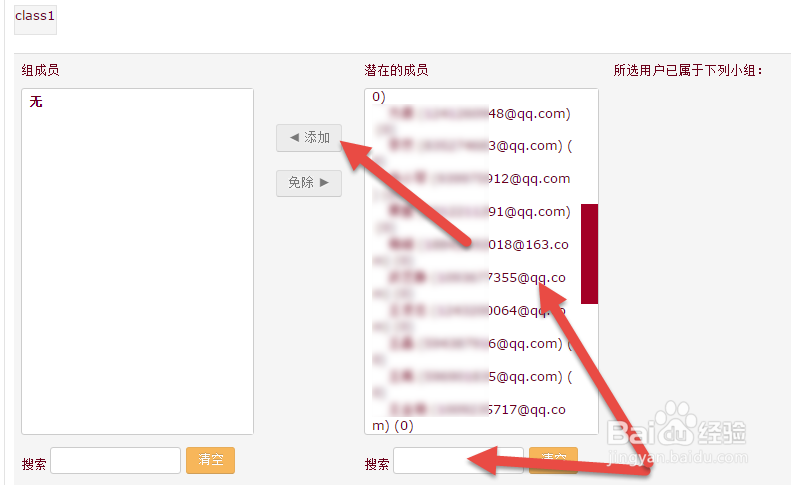
4、在课程中,点击【又上角】的【打开编辑功能】(1)选中一个课程活动,点击其右侧的【编辑】——【更改设置】(2)在弹出窗口的最下端,点击【限制访问】——【添加限制】(3)在弹出窗口,点击【小组】;(4)在右侧选择具体的小组名称。